win11怎么取消开机选择操作系统 如何关闭win11开机选择系统设置
更新时间:2023-10-26 11:05:02作者:run
有些用户可能对win11开机时的系统选择界面感到不满,希望能够取消或禁用它。那么win11怎么取消开机选择操作系统呢?本文将为大家详细介绍如何关闭win11开机选择系统设置,帮助用户轻松解决这一问题。
关闭方法:
1、右击桌面上的"此电脑",选择选项列表中的"属性"。
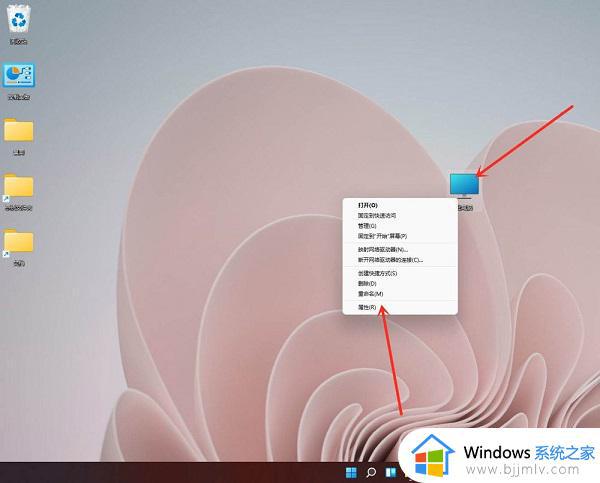
2、进入到新的界面后,点击"相关链接"中的"高级系统设置"选项。
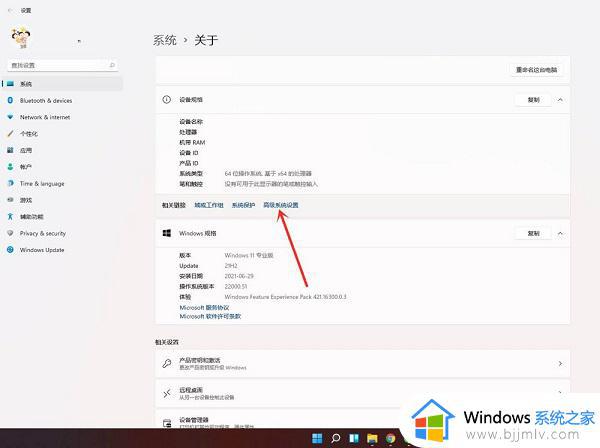
3、在打开的窗口中,切换到上方的"高级"选项卡中,并点击"启动和故障恢复"中的"设置"按钮。
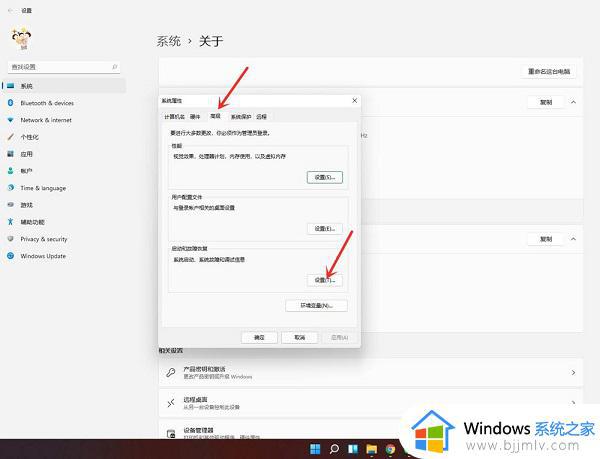
4、然后找到其中的"显示操作系统列表的时间",最后将其设置为"0"秒,并点击确定保存即可。
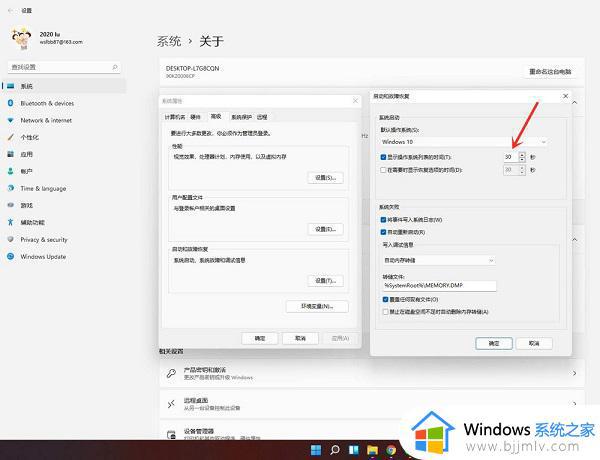
以上是关于win11怎么取消开机选择操作系统的全部内容,如果您遇到这个问题,不妨尝试按照小编提供的方法来解决,希望对大家有所帮助。
win11怎么取消开机选择操作系统 如何关闭win11开机选择系统设置相关教程
- win11选择操作系统怎么关闭 win11开机选择操作系统如何关闭
- win11开机选择系统界面如何取消 win11开机选择操作系统怎么取消
- win11怎么选择打开方式 win11选择打开方式如何操作
- windows11如何关闭开机启动项 怎么关闭windows11开机启动项选择
- win11初始化电脑选择设置怎么选?win11初始化电脑选择设置教程
- win11开机有2个系统选择怎么删除 win11电脑两个系统启动项如何删除一个
- win11更改开机密码怎么取消 win11系统取消开机密码教程
- win11怎样取消开机密码 win11关闭开机密码怎么操作
- win11选择打开方式卡死怎么回事 win11电脑选择打开方式就卡死如何解决
- win11系统设置自动关机详细步骤 win11系统如何设置自动关机
- win11恢复出厂设置的教程 怎么把电脑恢复出厂设置win11
- win11控制面板打开方法 win11控制面板在哪里打开
- win11开机无法登录到你的账户怎么办 win11开机无法登录账号修复方案
- win11开机怎么跳过联网设置 如何跳过win11开机联网步骤
- 怎么把win11右键改成win10 win11右键菜单改回win10的步骤
- 怎么把win11任务栏变透明 win11系统底部任务栏透明设置方法
win11系统教程推荐
- 1 怎么把win11任务栏变透明 win11系统底部任务栏透明设置方法
- 2 win11开机时间不准怎么办 win11开机时间总是不对如何解决
- 3 windows 11如何关机 win11关机教程
- 4 win11更换字体样式设置方法 win11怎么更改字体样式
- 5 win11服务器管理器怎么打开 win11如何打开服务器管理器
- 6 0x00000040共享打印机win11怎么办 win11共享打印机错误0x00000040如何处理
- 7 win11桌面假死鼠标能动怎么办 win11桌面假死无响应鼠标能动怎么解决
- 8 win11录屏按钮是灰色的怎么办 win11录屏功能开始录制灰色解决方法
- 9 华硕电脑怎么分盘win11 win11华硕电脑分盘教程
- 10 win11开机任务栏卡死怎么办 win11开机任务栏卡住处理方法
win11系统推荐
- 1 番茄花园ghost win11 64位标准专业版下载v2024.07
- 2 深度技术ghost win11 64位中文免激活版下载v2024.06
- 3 深度技术ghost win11 64位稳定专业版下载v2024.06
- 4 番茄花园ghost win11 64位正式免激活版下载v2024.05
- 5 技术员联盟ghost win11 64位中文正式版下载v2024.05
- 6 系统之家ghost win11 64位最新家庭版下载v2024.04
- 7 ghost windows11 64位专业版原版下载v2024.04
- 8 惠普笔记本电脑ghost win11 64位专业永久激活版下载v2024.04
- 9 技术员联盟ghost win11 64位官方纯净版下载v2024.03
- 10 萝卜家园ghost win11 64位官方正式版下载v2024.03